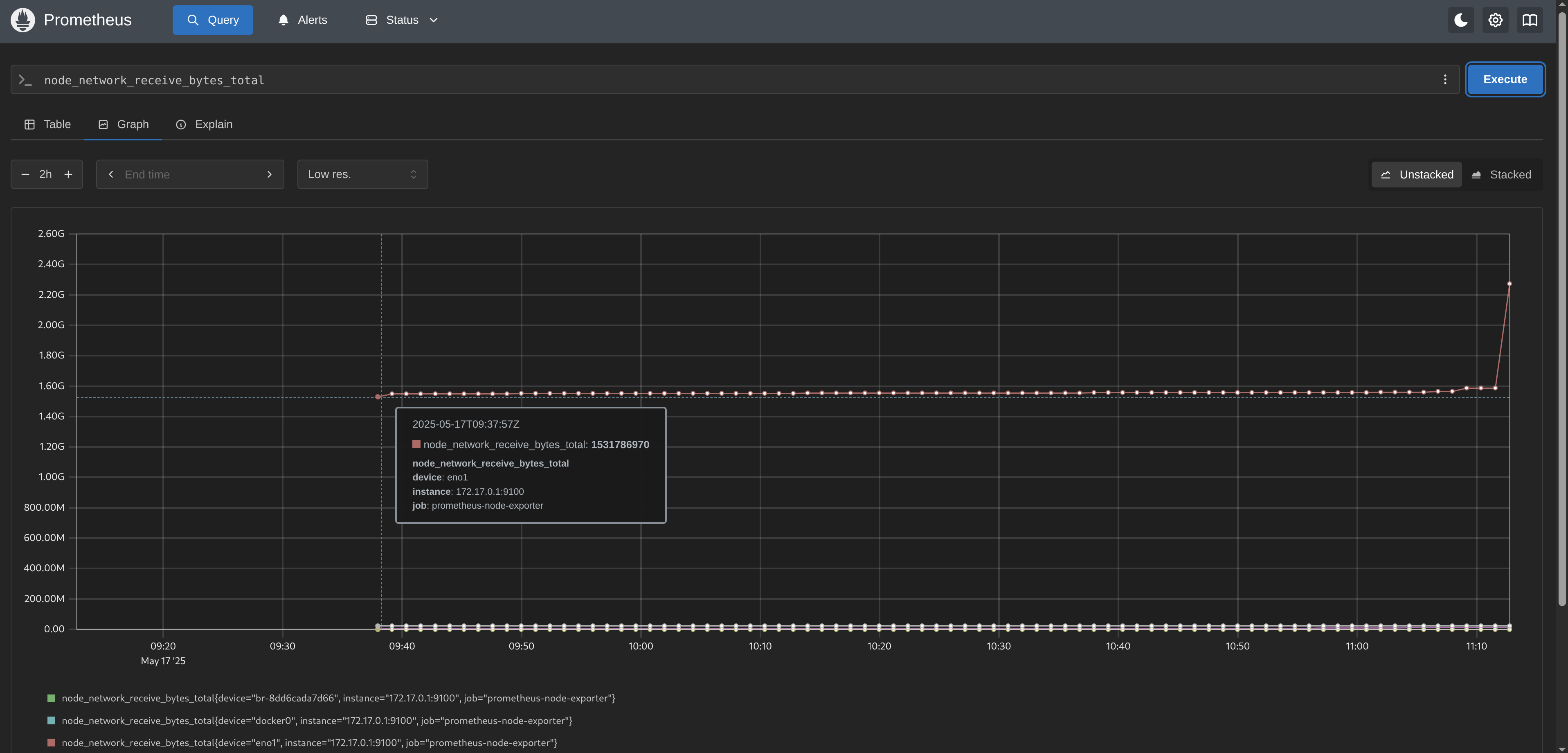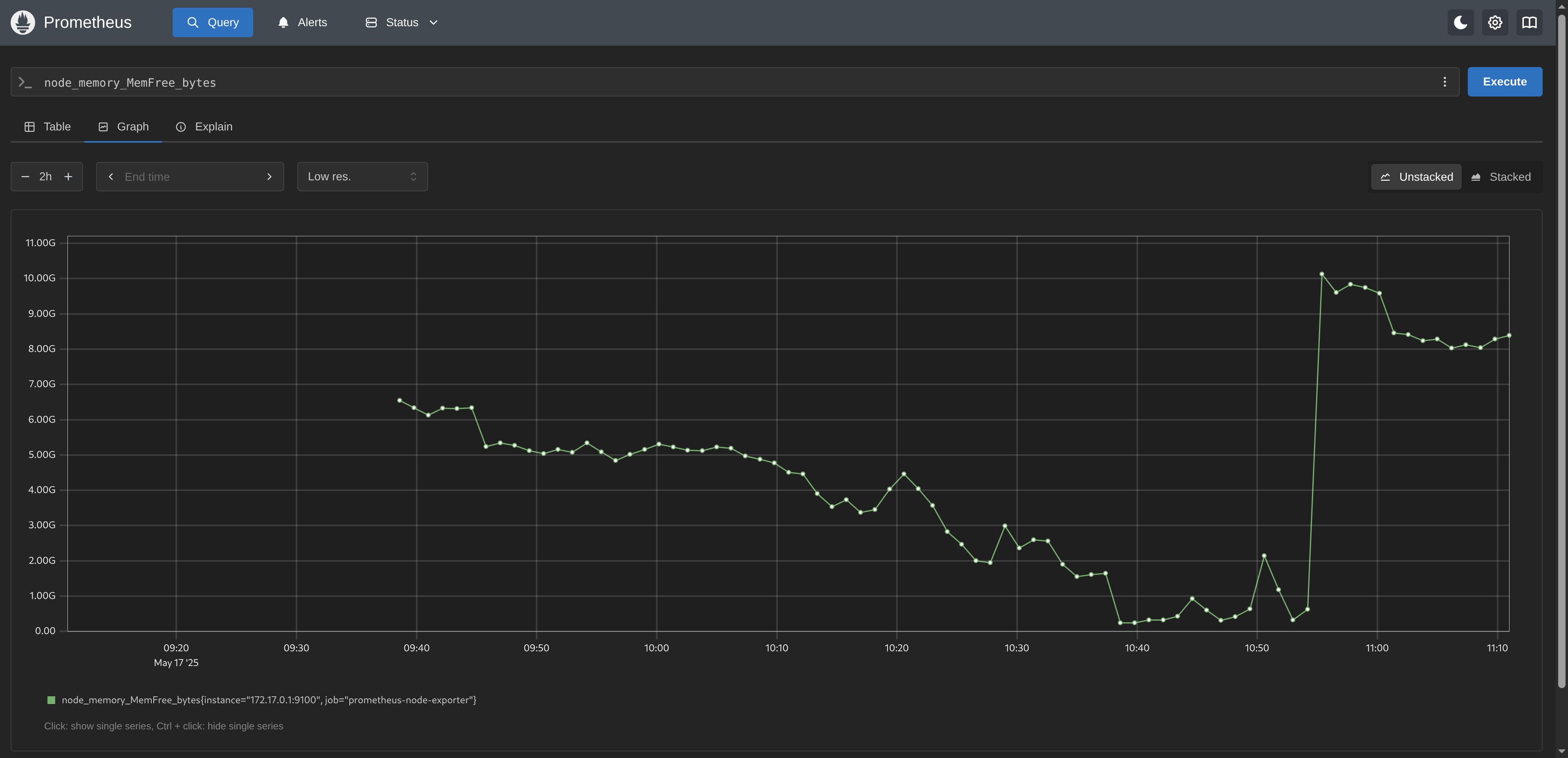Instalación de Prometheus con docker-compose y Node Exporter en Debian 12
Esta guía es un tutorial introductorio que muestra cómo instalar, configurar y utilizar una instancia básica de Prometheus mediante Docker Compose. Además, se configurará un equipo con Linux (en este caso Debian 12) para que exponga sus métricas del sistema, las cuales serán recolectadas por Prometheus mediante el uso de Node Exporter.
Requisitos previos
- Tener instalado Docker y Docker compose
- Tener un equipo Linux con el que cuentes con permisos de administrador
Creación de ficheros
Creación del docker-compose
Todos los ficheros utilizados en este post los podrás encontrar en mi github .
Lo primero que haremos sera crear nuestro fichero docker-compose .
En este destacaremos 2 apartados :
- El puerto en el que trabaja Prometheus es el 9090 , en mi caso lo mantendré y no lo cambiare .
- El fichero de configuración que le añadiremos al contenedor , esto es para que nos sea mas cómodo modificar su configuración .
javiercruces@HPOMEN15:~/learn_observability/exercise1$ cat docker-compose.yaml
version: '3.8'
services:
prometheus:
image: prom/prometheus:latest
container_name: prometheus
ports:
- "9090:9090"
volumes:
- ./prometheus.yml:/etc/prometheus/prometheus.yml
Creación del archivo prometheus.yml
El archivo prometheus.yml es el principal fichero de configuración de Prometheus. En él definimos tanto los parámetros globales como los targets desde los que Prometheus recogerá las métricas. También se pueden configurar etiquetas y personalizar la frecuencia de muestreo.
En este ejemplo que podemos encontrar en la pagina de getting started de Prometheus , añadiremos nuestra maquina debian 12 , en mi caso como el Prometheus esta corriendo en docker he añadido como IP la puerta de enlace de su red ya que corresponde a mi maquina física Debian 12 .
Para más detalles sobre todas las opciones disponibles, consulta la documentación oficial de Prometheus.
global:
scrape_interval: 15s
external_labels:
monitor: 'javiercd-metrics'
# En esta sección configuraremos todos los targets de los cual vamos a extraer métricas
scrape_configs:
# Scrape del propio Prometheus
- job_name: 'prometheus'
scrape_interval: 5s
static_configs:
- targets: ['localhost:9090']
# Monitorización del sistema Debian 12
- job_name: 'node-exporter-debian12'
scrape_interval: 5s
static_configs:
- targets: ['172.17.0.1:9100']
Configuración del Node Exporter en Debian 12
Para permitir que Prometheus recoja métricas del sistema operativo, instalaremos Node Exporter, un servicio que se encargara de sacar las métricas de nuestro sistema para que prometheus pueda scrapearlas .
Instalación del paquete
Ejecuta el siguiente comando para instalar prometheus-node-exporter desde los repositorios de Debian:
javiercruces@HPOMEN15:~/learn_observability/exercise1$ sudo apt install prometheus-node-exporter
Verificación del servicio
Una vez instalado el demonio estará corriendo automáticamente en nuestro sistema , pero puedes lanzar el siguiente comando para asegurarte de ello :
javiercruces@HPOMEN15:~/learn_observability/exercise1$ sudo systemctl is-enabled prometheus-node-exporter
enabled
También puedes comprobarlo y obtener mas información con el siguiente comando :
Salida esperada (resumida):
javiercruces@HPOMEN15:~/learn_observability/exercise1$ sudo systemctl status prometheus-node-exporter
● prometheus-node-exporter.service - Prometheus exporter for machine metrics
Loaded: loaded (/lib/systemd/system/prometheus-node-exporter.service; enabled; preset: enabled)
Active: active (running) since Sat 2025-05-17 01:59:00 CEST; 1min 10s ago
Docs: https://github.com/prometheus/node_exporter
Main PID: 8488 (prometheus-node)
Tasks: 6 (limit: 18302)
Memory: 3.7M
CPU: 6ms
CGroup: /system.slice/prometheus-node-exporter.service
└─8488 /usr/bin/prometheus-node-exporter
may 17 01:59:00 HPOMEN15 prometheus-node-exporter[8488]: ts=2025-05-16T23:59:00.893Z caller=node_exporter.go:117 level=info collector=thermal_zone
may 17 01:59:00 HPOMEN15 prometheus-node-exporter[8488]: ts=2025-05-16T23:59:00.893Z caller=node_exporter.go:117 level=info collector=time
may 17 01:59:00 HPOMEN15 prometheus-node-exporter[8488]: ts=2025-05-16T23:59:00.893Z caller=node_exporter.go:117 level=info collector=timex
may 17 01:59:00 HPOMEN15 prometheus-node-exporter[8488]: ts=2025-05-16T23:59:00.893Z caller=node_exporter.go:117 level=info collector=udp_queues
may 17 01:59:00 HPOMEN15 prometheus-node-exporter[8488]: ts=2025-05-16T23:59:00.893Z caller=node_exporter.go:117 level=info collector=uname
may 17 01:59:00 HPOMEN15 prometheus-node-exporter[8488]: ts=2025-05-16T23:59:00.893Z caller=node_exporter.go:117 level=info collector=vmstat
may 17 01:59:00 HPOMEN15 prometheus-node-exporter[8488]: ts=2025-05-16T23:59:00.893Z caller=node_exporter.go:117 level=info collector=xfs
may 17 01:59:00 HPOMEN15 prometheus-node-exporter[8488]: ts=2025-05-16T23:59:00.893Z caller=node_exporter.go:117 level=info collector=zfs
may 17 01:59:00 HPOMEN15 prometheus-node-exporter[8488]: ts=2025-05-16T23:59:00.893Z caller=tls_config.go:232 level=info msg="Listening on" address=[::]:9100
may 17 01:59:00 HPOMEN15 prometheus-node-exporter[8488]: ts=2025-05-16T23:59:00.893Z caller=tls_config.go:235 level=info msg="TLS is disabled." http2=false address=[::]:9100
Si te fijas , en las dos ultimas lineas nos dice que esta escuchando en el puerto 9100.
Como información adicional del servicio , la ruta de la unidad de systemd esta en /lib/systemd/system/prometheus-node-exporter.service y la configuración de node-exporter en /etc/default/prometheus-node-exporter.
Levantamos el escenario
Una vez preparado el fichero de configuración de nuestro prometheus y nuestro node exporter esta funcionando . Vamos a levantar nuestro prometheus :
javiercruces@HPOMEN15:~/learn_observability/exercise1$ docker compose up -d
Una vez levantado accederemos con un navegador al puerto que hemos expusto nuestro prometheus , en mi caso al 9090 :
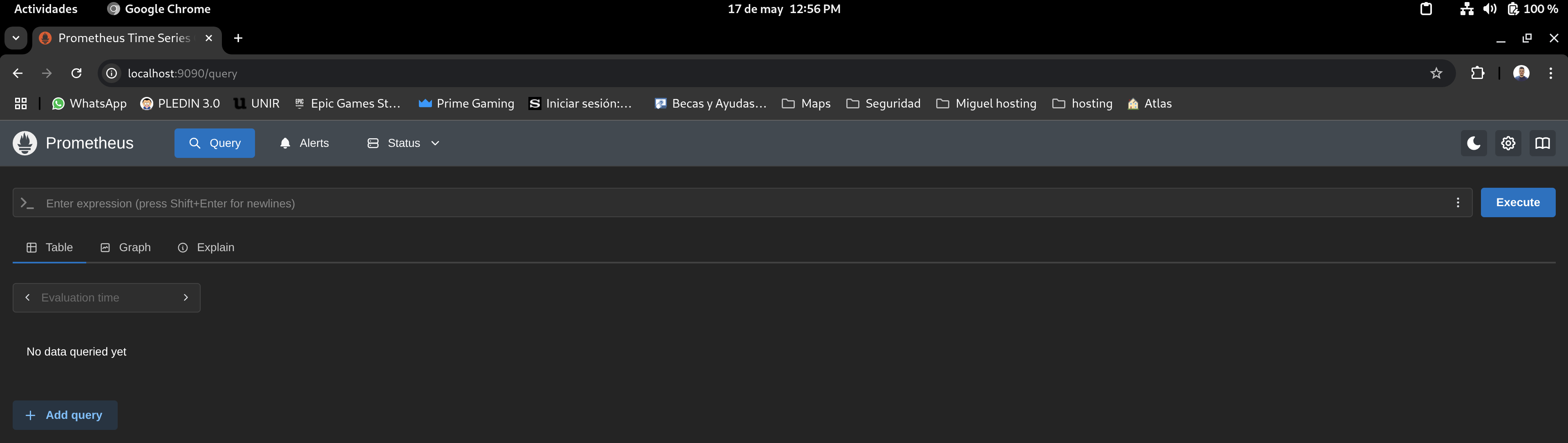
Vamos a comprobar que prometheus recibe las metricas de nuestro Debian 12 para ello accedemos a http://localhost:9090/targets , en mi caso ambos estan levantados y estamos recibiendo sus metricas :
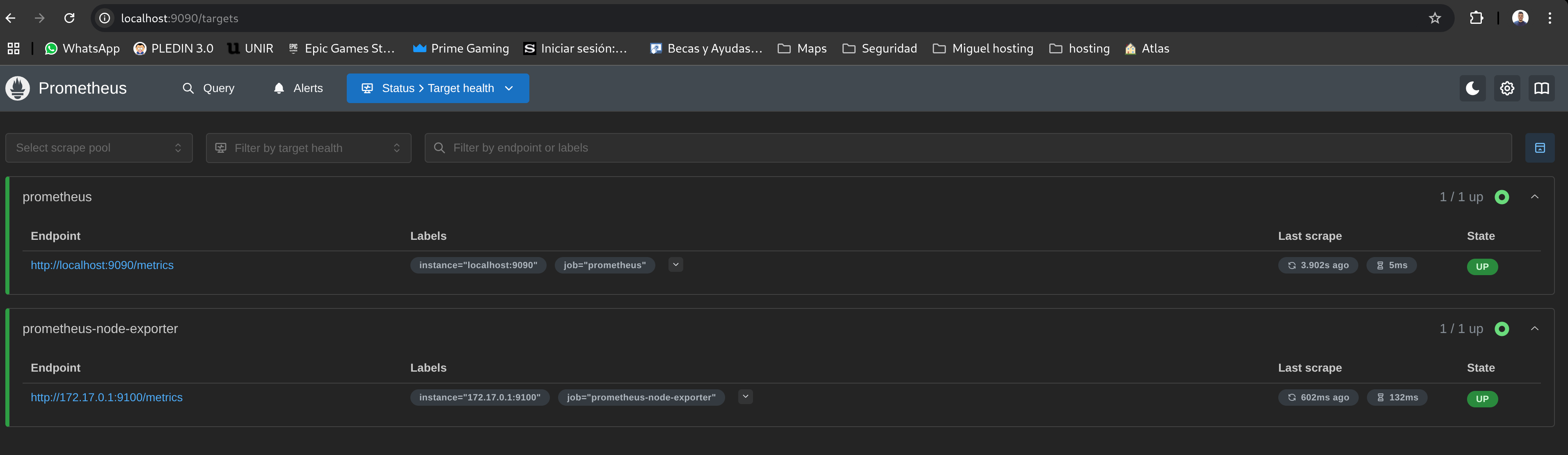
Por ultimo vamos a consultar un par de metricas :